Dijeljenje onoga što vam je na umu jednostavno je na Facebooku. Kliknete na poruku What's on your mind i počnete stvarati svoju poruku. No, ako ne napravite potrebne promjene, nešto što želite podijeliti samo s bliskim prijateljima može izaći u javnost. Dobra vijest je da je podešavanje postavki privatnosti za vaše objave na Facebooku brzo i jednostavno. To možete učiniti za svaki pojedini post prije objave. Koliko vremena potrošite na stvaranje cijelih postova je druga priča.
Kako promijeniti postavke privatnosti za objave na Facebooku
Postoje slike, poput one izvrsne zidne slike koju ste vidjeli, za koje nemate problema da budu javne. No, postoje slike iz vašeg osobnog života koje možda želite podijeliti samo s obitelji. Evo kako određeni sadržaj možete zadržati privatnim. Nakon što kliknete na poruku Što mislite, Facebook će vas pitati koju postavku privatnosti želite za svoje buduće objave. Ali to će učiniti samo ako ste novi na Facebooku. Ako ste neko vrijeme koristili Facebook, morat ćete ručno podesiti postavke privatnosti za svaki post.
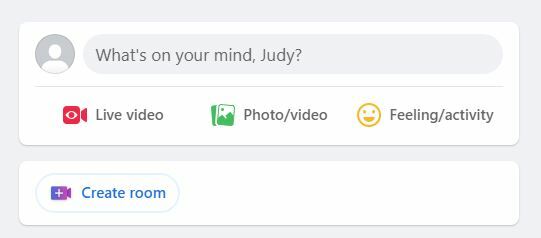
Ali još uvijek postoji način da promijenite tko vidi vaše objave. Kada kreirate objavu, ispod vašeg imena pojavit će se padajući izbornik. Bit će postavljena na postavku privatnosti koju ste odabrali kada ste prvi put kreirali svoj Facebook račun. Kliknite na njega i tu možete promijeniti postavke privatnosti za tu objavu.
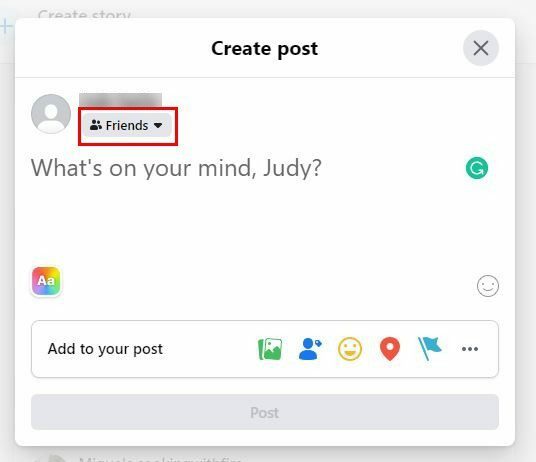
Kada kliknete na ovaj padajući izbornik, Facebook će vam pokazati popis postavki privatnosti koje možete odabrati. Možete birati između opcija kao što su:
- Javnost
- Prijatelji
- Prijatelji osim
- Konkretni prijatelji
- Samo ja
- Prilagođen
S ovom zadnjom opcijom (Prilagođen), možete ga, na primjer, podijeliti sa svojim prijateljima. Ali ako postoji određeni prijatelj s kojim to ne želite podijeliti, postoji određeno područje gdje možete dodati taj kontakt. Također postoji odjeljak u kojem možete označiti prijatelje da vide objavu. Obavezno potvrdite okvir za tu opciju ako je to ono što želite učiniti.
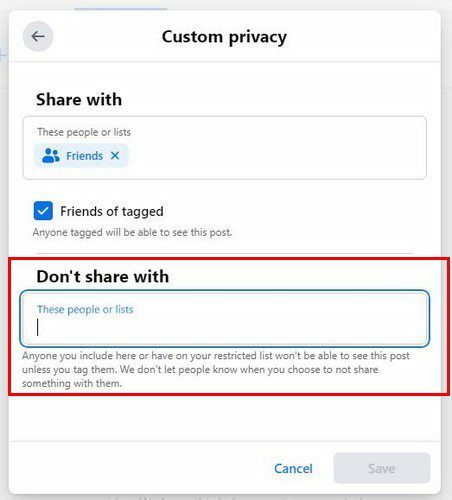
Također možete odabrati Prijatelji osim opcije s popisa. Upotrijebite traku za pretraživanje na vrhu da potražite tu određenu osobu, ali ne zaboravite spremiti promjene. Gumb Spremi promjene bit će u donjem desnom kutu. Opcija Određeni prijatelji će sakriti tu objavu od onih s kojima ne želite podijeliti tu objavu. To je sve što je potrebno kada svoje objave želite dijeliti samo s određenim osobama. Ali pogledajmo kako to možete učiniti iz Android aplikacije.
Kako promijeniti postavke privatnosti za svoje objave na Facebooku na Androidu
Budući da postoji velika vjerojatnost da ćete biti samo svoj telefon kada provjeravate svoj Facebook, evo kako možete promijeniti postavku privatnosti za postove koje ste već objavili i one koje ćete uskoro objaviti. Nakon što je Facebook aplikacija otvorena, dodirnite poruku What's on your mind na vrhu i počnite stvarati svoju objavu. Kada ste spremni za objavu, vrijeme je da prilagodite tko to može vidjeti.
Ispod svog imena vidjet ćete postavku privatnosti koju ste odabrali kada ste prvi put stvorili svoj račun. Dodirnite ga i trebali biste biti u odjeljku Publika objave. U odjeljku Odaberite publiku možete birati između opcija privatnosti kao što su:
- Javnost
- Prijatelji
- Prijatelji osim – Neće prikazati objavu određenim prijateljima
Ako želite više opcija, dodirnite opciju vidi više i trebali biste vidjeti još dvije.
- Određeni prijatelji – samo će određeni prijatelji vidjeti objavu
- Samo ja
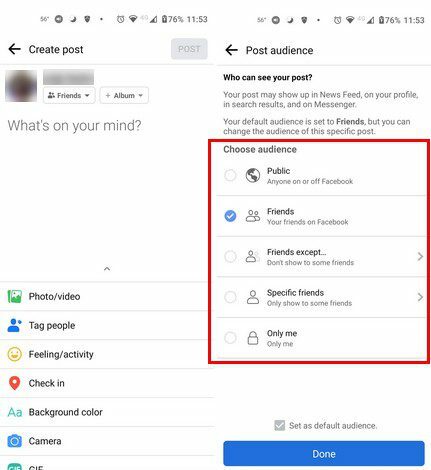
Ali što ako ste već objavili post? I dalje možete promijeniti tko može vidjeti objavu. Pronađite objavu i dodirnite mjesto gdje vidite svoje ime. Objava će se otvoriti, a vi ćete morati dodirnuti točkice s desne strane i odabrati opciju Uredi privatnost. Vidjet ćete iste opcije kao na gornjoj slici i možete nastaviti i odabrati novu opciju.
Daljnje čitanje
Sada kada znate kako promijeniti postavku privatnosti za svoje postove na Facebooku, možda biste trebali nastaviti čitati kako biste vidjeli kako možete raditi druge stvari na Facebooku. Na primjer, možete vidjeti kako možete dobiti obavijest kada netko objavi na Facebooku tako da nikad ne propustite nijednu objavu. Također možete vidjeti kako možete sakriti označene fotografije na Facebooku.
Ako netko ne igra lijepo, također možete vidjeti kako možete blokirati nekoga s poslovne stranice. Budući da će doći vrijeme kada ćete morati stvoriti događaj, otkrijte kako možete dodati nekoga kao sudomaćina da vam pomogne s događajem. Kao što vidite, na Facebooku možete raditi toliko stvari.
Zaključak
Sada znate kako možete promijeniti postavke privatnosti za Facebook. Imate samo određene osobe koje vide objavu, a sve ostale držite van. Ili možete omogućiti svima da to vide i isključiti samo nekoliko ljudi. Također imate opciju učiniti sve svoje postove javnim i promijeniti postavke privatnosti koje objavljujete.
Promjene koje napravite mogu se ponovno promijeniti u bilo kojem trenutku. Ove promjene možete izvršiti na svom Android uređaju ili samo na računalu. Budući da ne želite uvijek sve dijeliti sa svima, sjajno je što možete birati između različitih opcija privatnosti. Kako su vam postavljene postavke privatnosti? Javite mi u komentarima ispod i ne zaboravite podijeliti članak s drugima na društvenim mrežama.